Indirizzo Funzione in Microsoft Excel
Per restituire il riferimento di cella come testo, useremo la funzione Indirizzo in Microsoft Excel.
INDIRIZZO: – Questa funzione viene utilizzata per creare un riferimento di cella come testo, dati i numeri di riga e colonna specificati .
![]()
Ci sono 4 opzioni per abs_num: –
{vuoto} a) Riferimento di cella assoluto (1): – Indirizzo restituisce un riferimento di cella assoluto.
{vuoto} b) Riga assoluta / colonna relativa (2): – L’indirizzo restituisce una riga assoluta con una colonna relativa.
{vuoto} c) Riga relativa / colonna assoluta (3): – L’indirizzo restituisce una riga relativa con una colonna assoluta.
d) Relativo (4): – Indirizzo restituisce un riferimento di cella relativo.
Ad esempio:
-
Seleziona la cella A1 e scrivi la formula.
INDIRIZZO (2,1,1) *, premi Invio sulla tastiera.
-
La funzione restituirà l’indirizzo della cella $ A $ 2.
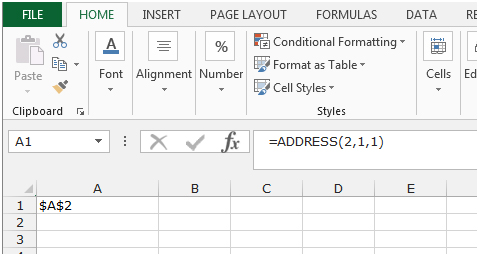
Possiamo utilizzare la funzione INDIRIZZO in 5 modi diversi.
|
Syntax |
Description |
|
$C$2 |
Absolute reference |
|
C$2 |
Absolute row; relative column |
|
R2C[3] |
Absolute row; relative column in R1C1 reference style |
|
[Book1]Sheet1!R2C3 |
Absolute reference to another workbook and worksheet |
|
‘EXCEL SHEET’!R2C3 |
Absolute reference to another worksheet |
Innanzitutto, comprendiamo tutti i modi sopra descritti di utilizzare la funzione Indirizzo.
Riferimento assoluto
Il riferimento assoluto viene utilizzato dove i riferimenti di colonna e riga sono fissi.
Segui i passaggi indicati di seguito: –
-
Scrivi la funzione Indirizzo per riferimento assoluto in qualsiasi cella.
INDIRIZZO (2,3) *, premere Invio sulla tastiera.
-
La funzione restituirà $ C $ 2.
-
In questa formula, 2 è usato per denotare la 2 ^ nd ^ riga e 3 è usato per denotare la 3 ^ rd ^ colonna, quindi otteniamo $ C $ 2.
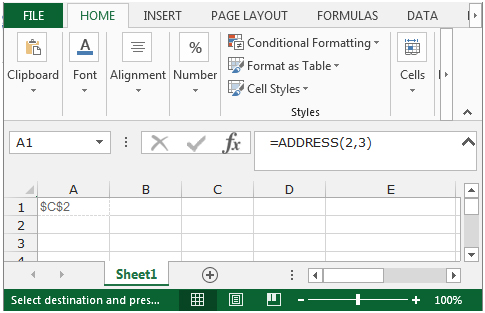
Riga assoluta; Colonna relativa
Vengono utilizzati i riferimenti di riga assoluti e di colonna relativi, dove solo il riferimento di riga è fisso.
Segui i passaggi indicati di seguito: –
Scrivi la funzione Indirizzo per la riga assoluta e la colonna relativa in qualsiasi cella = INDIRIZZO (2,3,2), premi Invio sulla tastiera.
-
La funzione restituirà C $ 2.
-
In questa formula, 2 è usato per denotare la 2 ^ nd ^ riga, 3 è usato per denotare la 3 ^ a ^ colonna e il 2 è usato per denotare la riga assoluta e il formato della colonna relativa per questo riferimento. Quindi, otteniamo C $ 2.
Nota: come mostrato in precedenza, è possibile scegliere 1 tra le 4 opzioni per il parametro abs_num. Quindi se usi questa formula = ADDRESS (2,3,3) * restituirà $ C2 dove il riferimento di colonna è fisso e la riga è relativa.
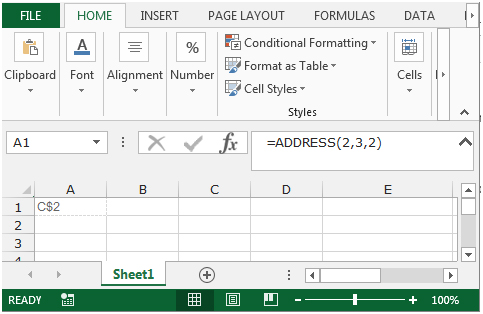
Riga assoluta; colonna relativa nello stile di riferimento R1C1
Vengono utilizzati i riferimenti di riga assoluti e di colonna relativi ei riferimenti di cella vengono visualizzati nel formato R1C1.
Segui i passaggi indicati di seguito: –
-
Scrivi la funzione Indirizzo per la riga assoluta e la colonna relativa nello stile di riferimento R1C1.
INDIRIZZO (2,3,2, FALSO) *, premere Invio sulla tastiera.
La funzione restituiràR2C [3].
-
In questa formula, 2 denota la riga, 3 denota la colonna, 2 mostra la riga assoluta e il formato della colonna relativa per il riferimento. E il FALSO è mostrare il riferimento di cella nello stile R1C1. Al posto di False / True, puoi anche usare 0/1, dove 0 è per lo stile R1C1, 1 è per lo stile A1. Quindi otteniamo il risultato come R2C [3]. Quindi, a partire dalla 1 ^ st ^ cella e 1 ^ st ^ colonna del foglio, quindi R indica RIGA, 2 significa 2a riga, C è per COLONNA e [3] indica 3 colonne a destra, che è la colonna C.
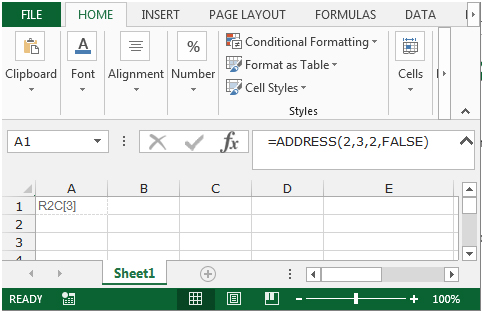
Riferimento assoluto a un’altra cartella di lavoro e foglio di lavoro
Per mostrare il riferimento assoluto a un’altra cartella di lavoro e foglio di lavoro, seguire i passaggi indicati di seguito: – * Scrivere la funzione Indirizzo per mostrare il riferimento assoluto a un’altra cartella di lavoro e foglio di lavoro.
INDIRIZZO (2,3,1, FALSO, “[Libro1] Foglio1”) *, Premere Invio sulla tastiera.
-
La funzione restituirà [Libro1] Foglio1! R2C3.
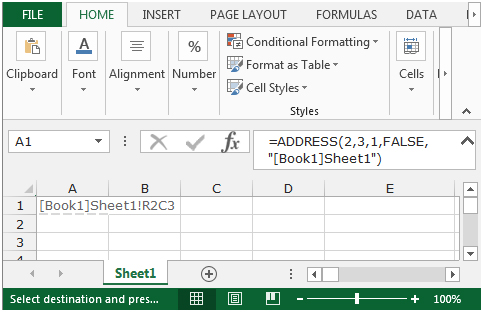
In questa formula, l’unica differenza è l’ultimo parametro in cui otteniamo i riferimenti di cella con il nome della cartella di lavoro e del foglio di lavoro. Tutti gli altri parametri sono gli stessi come spiegato sopra.
Riferimento assoluto a un altro foglio di lavoro
Per mostrare il riferimento assoluto a un altro foglio di lavoro, seguire i passaggi indicati di seguito: – * Scrivere la funzione Indirizzo per mostrare il riferimento assoluto a un’altra cartella di lavoro e foglio di lavoro.
INDIRIZZO (2,3,1, FALSO, “EXCEL SHEET”) *, Premere Invio sulla tastiera.
-
La funzione restituirà “EXCEL SHEET”! R2C3.
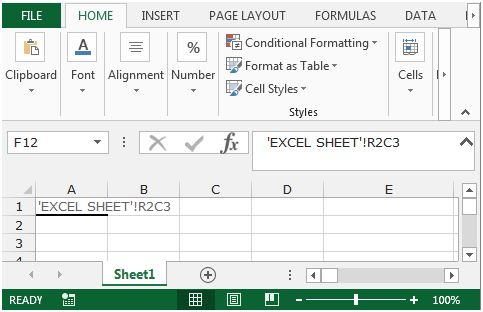
In questa formula, otteniamo il riferimento di cella assoluto con il nome del foglio di lavoro che è “EXCEL SHEET”.
Questi sono i modi per ottenere il riferimento di cella come testo in Microsoft Excel.
Se i nostri blog ti sono piaciuti, condividilo con i tuoi amici su Facebook. E anche tu puoi seguirci su Twitter e Facebook.
_ Ci piacerebbe sentire la tua opinione, facci sapere come possiamo migliorare, integrare o innovare il nostro lavoro e renderlo migliore per te. Scrivici a [email protected]_